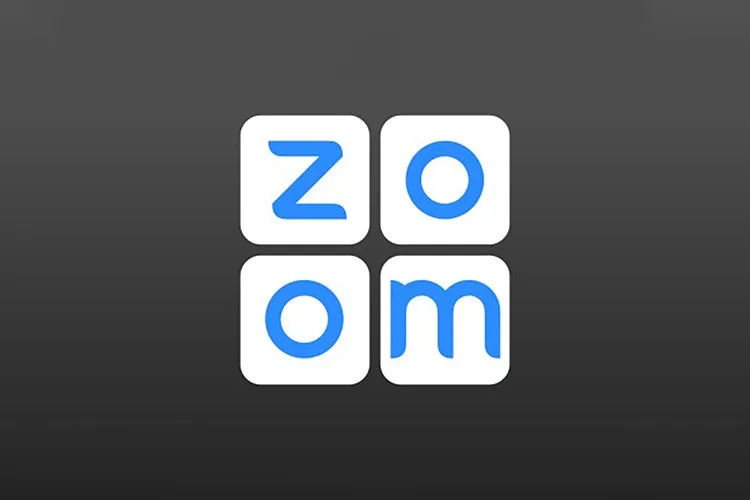Chia phòng trong Zoom hay Breakout Rooms là một tính năng cho phép Người chủ trì (host) có thể chia phòng học/họp thành nhiều nhóm nhỏ. Tính năng này sẽ hữu ích khi cho học sinh có thể thảo luận nhóm. Blogkienthuc.edu.vn hướng dẫn bạn cách chia phòng trong Zoom cực dễ nhé!
Lưu ý: Tính năng này chỉ hỗ trợ cho phiên bản Zoom trên máy tính, nếu không thấy tính năng này thì bạn cần cập nhật phần mềm lên phiên bản mới nhất.
Bạn đang đọc: Cách chia phòng trong Zoom, cách tạo nhóm trên Zoom để thảo luận
Cách chia phòng trong Zoom
Bước 1: Truy cập vào trang web zoom.us rồi tiến hành đăng nhập tài khoản
Bước 2: Sau khi đăng nhập bạn nhấp chọn “Tài khoản của tôi”
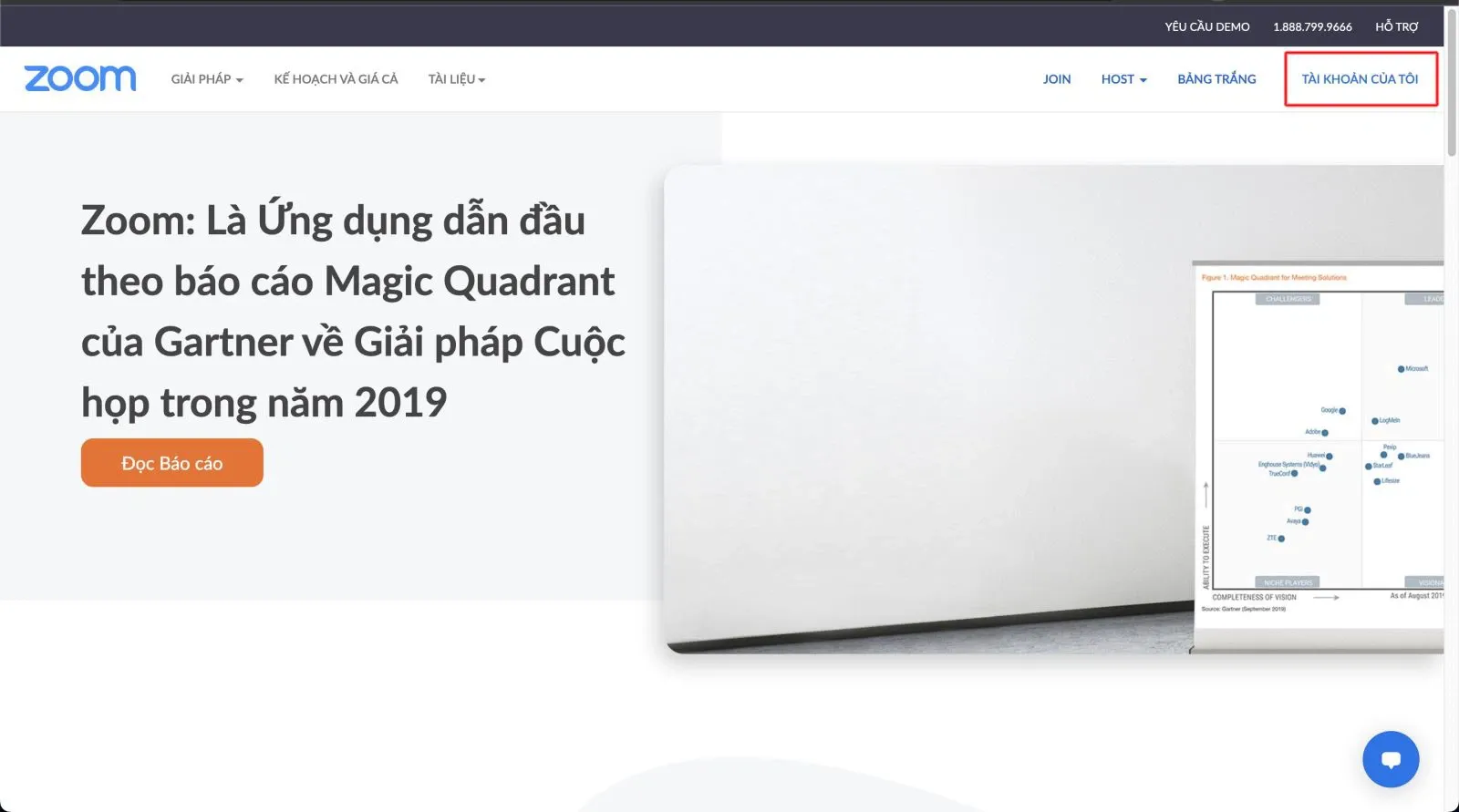
Bước 3: Chọn “Cài đặt” > Trong cuộc họp (Nâng cao)
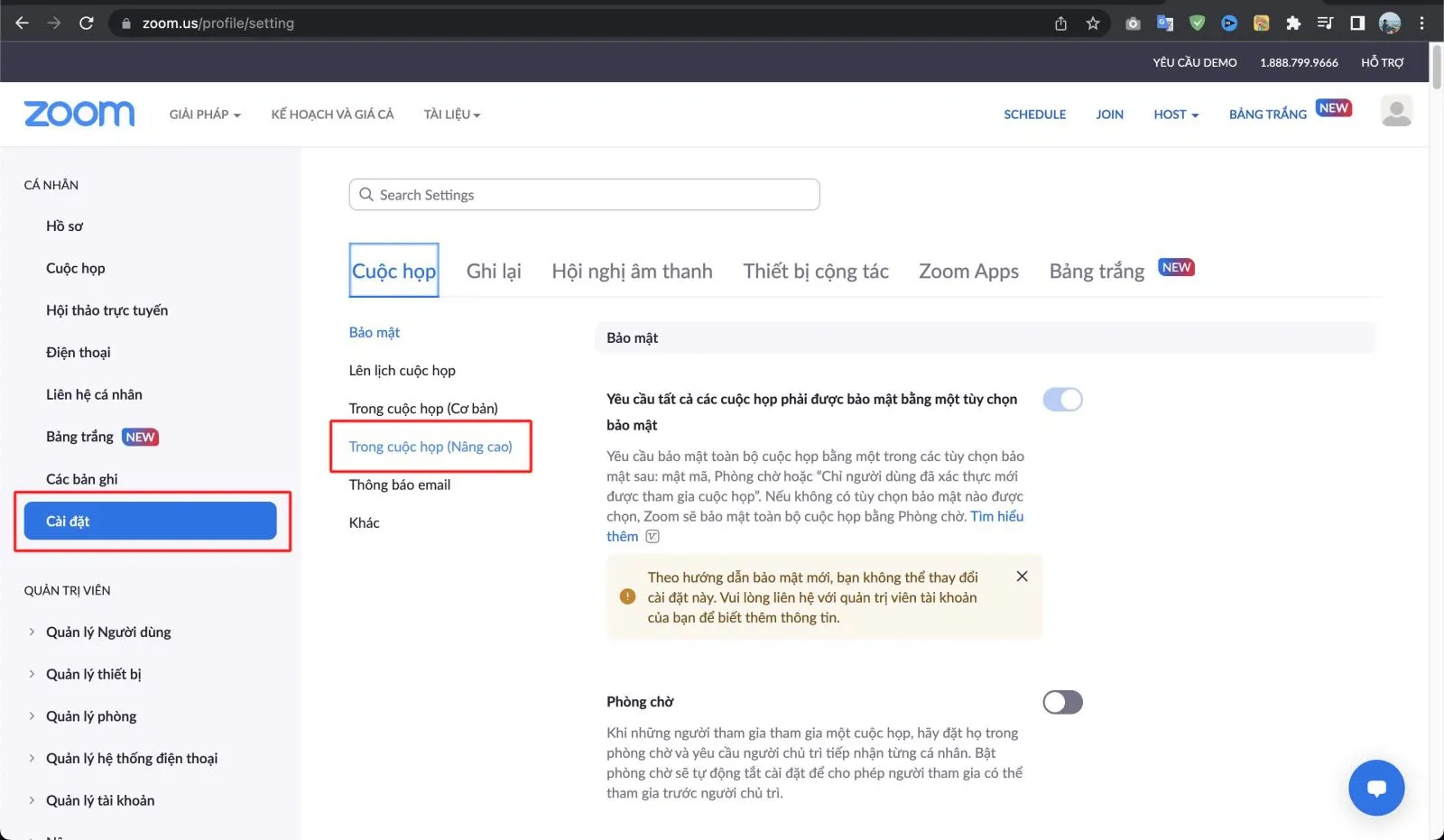
Bước 4: Bật tính năng “Phòng theo nhóm” (Breakout Rooms); tick vào “Cho phép người chủ trì chỉ định người tham gia vào các phòng theo nhóm khi lên lịch” rồi ấn “Lưu”
Tìm hiểu thêm: Khôi phục cài đặt gốc Xiaomi Mi 4 và Redmi Note 3
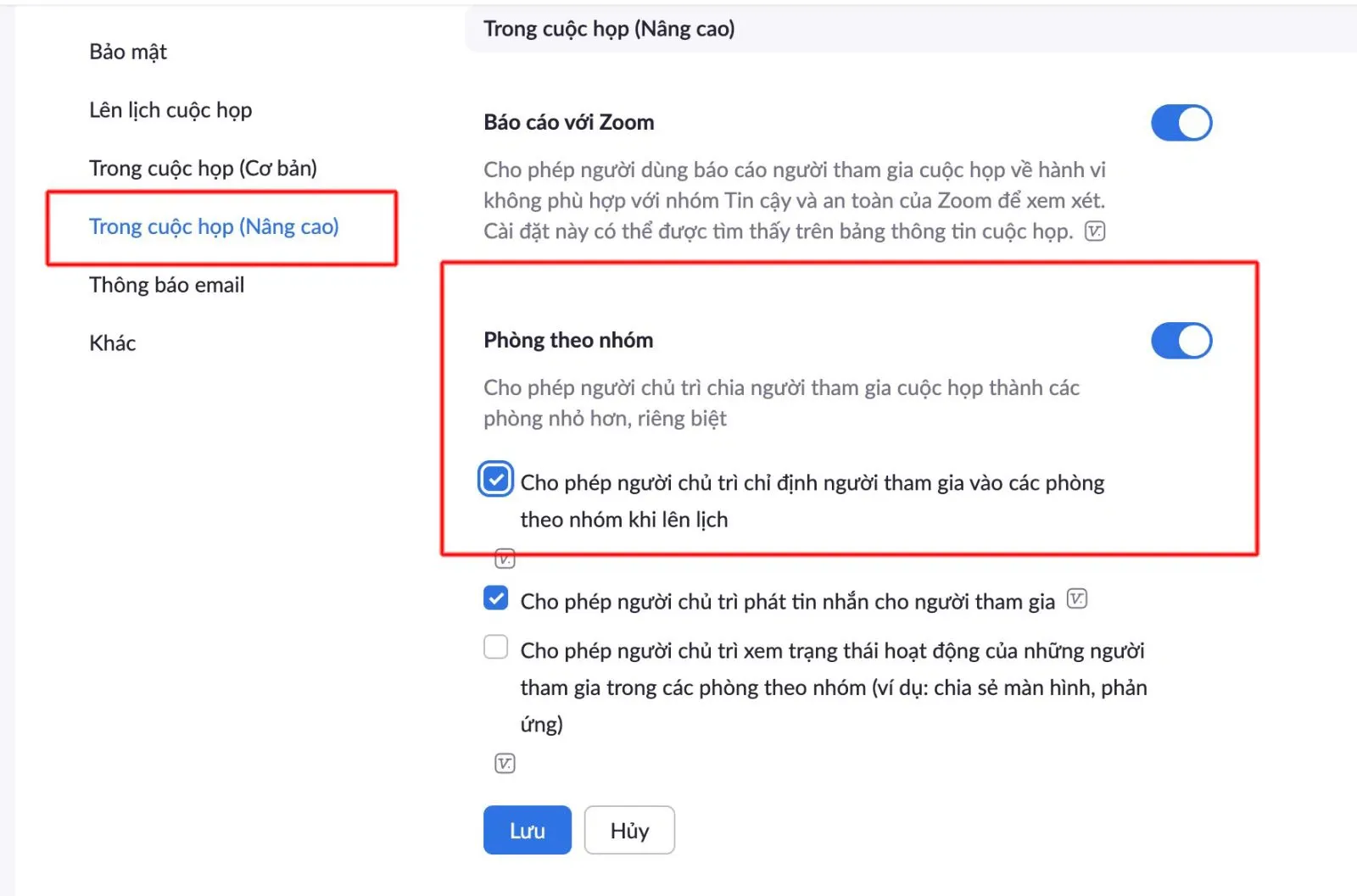
Sử dụng tính năng chia nhóm trong khi họp, dạy trên Zoom
Đăng nhập vào phần mềm Zoom trên máy tính và tạo một cuộc họp như bình thường. Trong giao diện phòng họp bạn thực hiện theo các bước sau:
Bước 1: Chọn “Khác”
Bước 2: Chọn “Phòng theo nhóm”
Bước 3: Một cửa sổ hiện ra bạn có thể thiết lập số nhóm và cách chia nhóm tùy thích > Thiết lập xong nhấn Tạo.
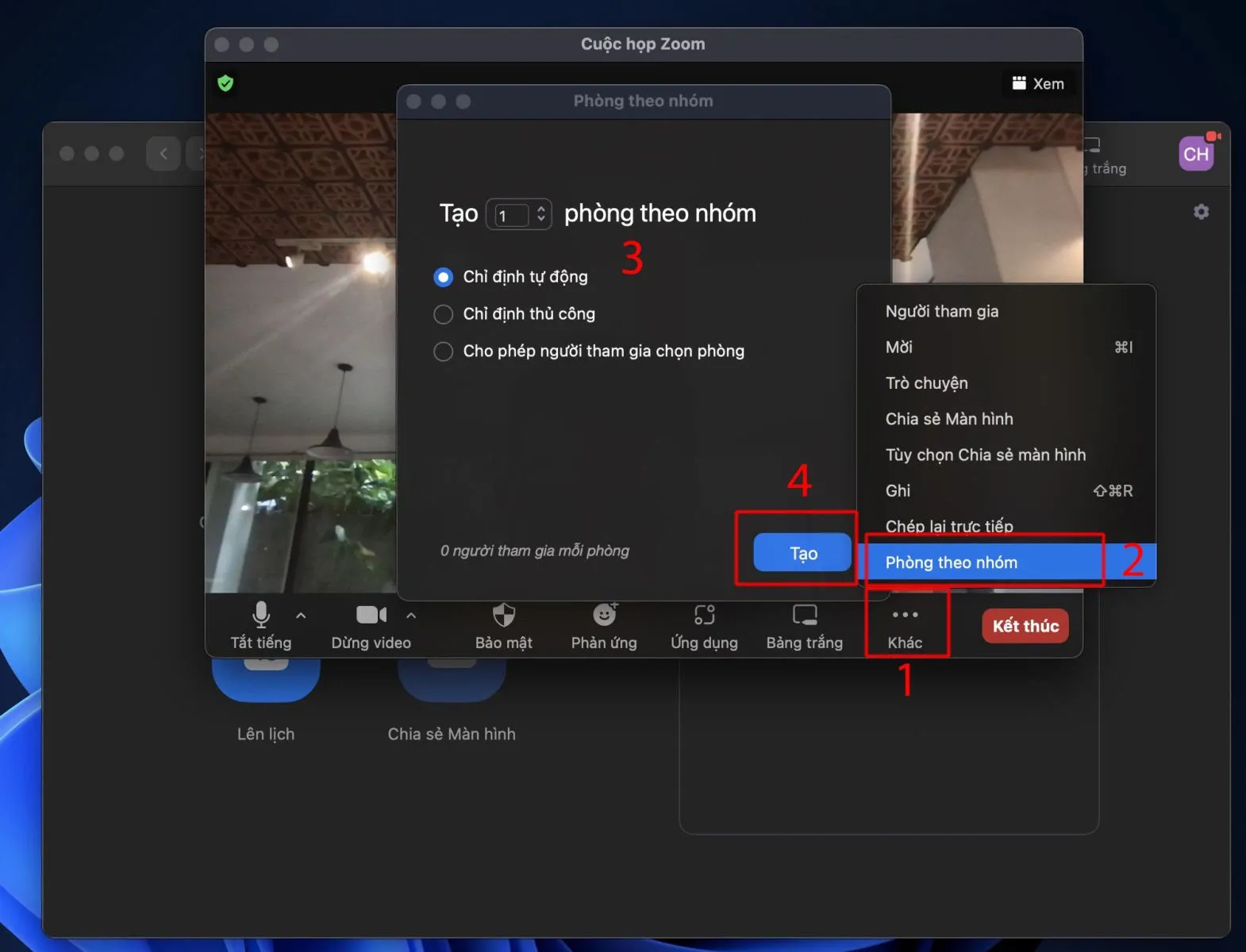
>>>>>Xem thêm: Mẹo tắt tiện ích thời tiết khỏi Taskbar trong Windows 11
Khi chia nhóm trong Zoom thì bạn (host) không thể theo dõi cũng như ghi lại các thảo luận của những nhóm nhỏ được. Đây là một tính năng rất hữu ích để bạn có thể chia nhóm cho học sinh thảo luận làm bài theo nhóm trong buổi học. Nó cũng hữu ích cho các buổi brainstorm, host có thể chia các thành viên thành nhiều nhóm để thảo luận những công việc cụ thể khác nhau.
Trên đây là các bước đơn giản hướng dẫn bạn cách chia phòng trong Zoom cực dễ. Nếu còn bất kỳ thắc mắc nào khác về phần mềm Zoom các bạn hãy để lại câu hỏi bên dưới phần bình luận nhé. Đừng quên nếu thấy bài viết này hay thì hãy chia sẻ cho bạn bè cũng biết nhé.
Xem thêm: Cách đổi background trong Zoom trên điện thoại Samsung, iPhone và các điện thoại Android nói chung